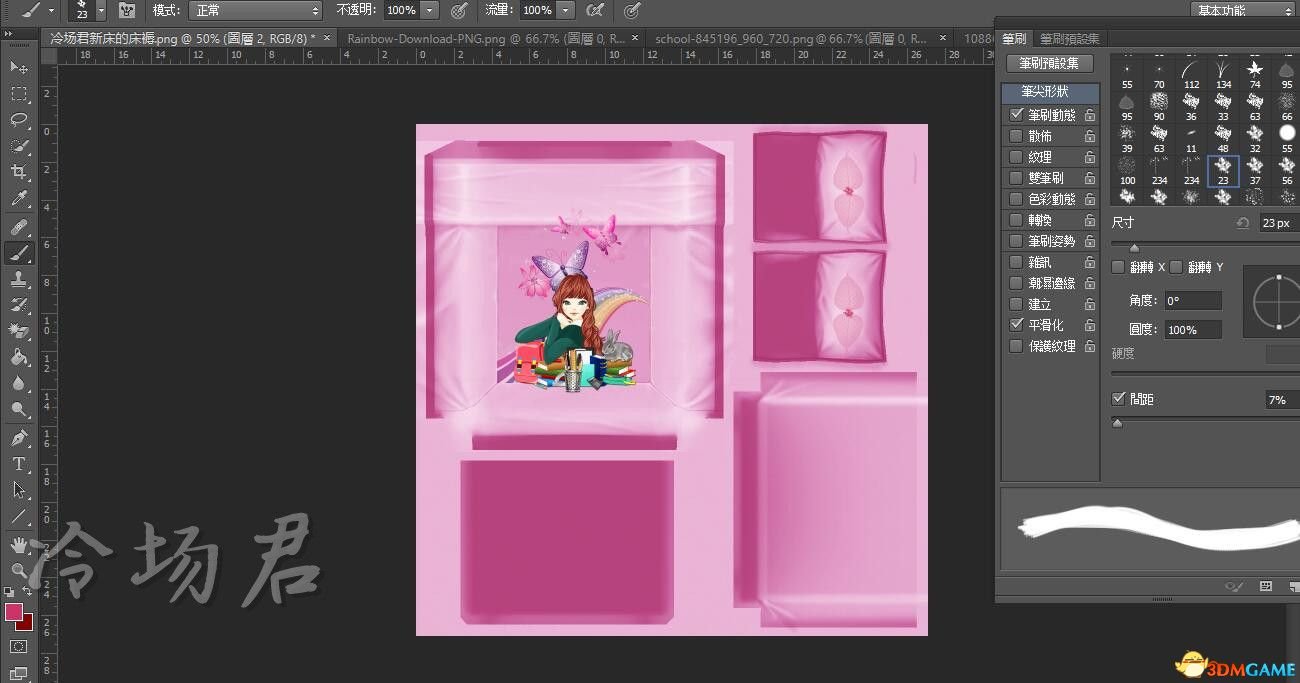模拟人生4家具制作教程 自定义家具MOD使用方法
想知道这个自定义双人床是怎么一步一步做出来的吗?仔细看下去吧!

效果图
冷场君原创粉色床下载:点我下载
教程开始之前,你需要准备3个软件,缺一不可:
1、SIMS4 游戏程序(PKVS下载)
2、Sims 4 Studio(PKVS下载)
3、Photoshop(或其他图形编辑软件)
请下载并安装好上述的3个软件,我们就可以开始喽!
详细步骤(只要按我的步骤做,100%保证成功!)
1、打开Sims 4 Studio
选择Object—Standalone Recolor
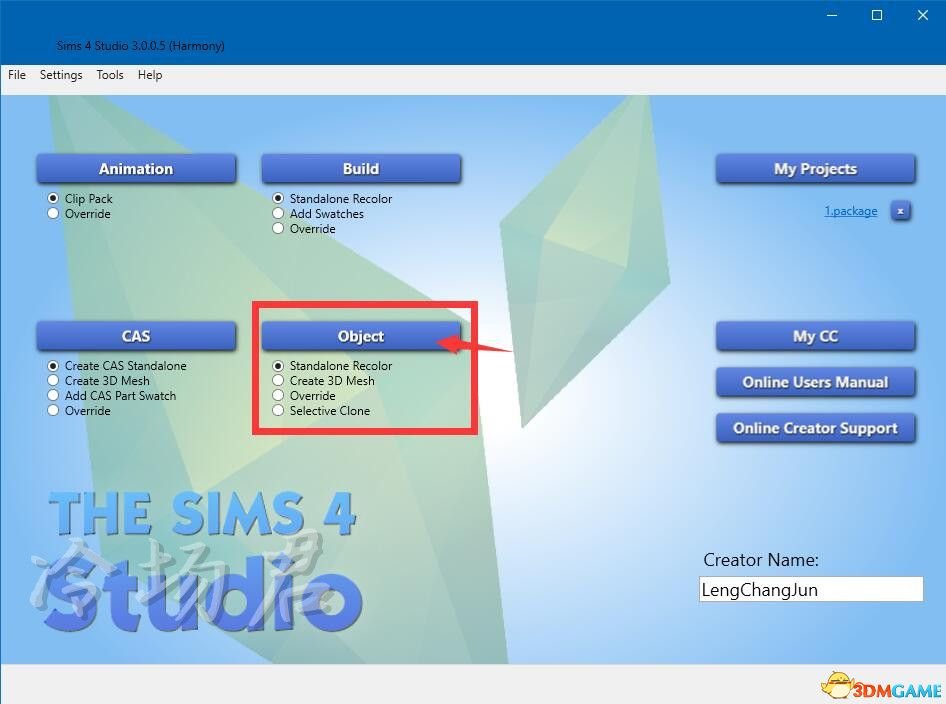
2、从游戏默认家具中,选择一个你想修改的样式
主要选择外观,具体的颜色图案都是可以改的
上方的搜索栏,可以帮助你缩小范围

3、选中一件家具之后,选择Next下一步
在弹出的窗口中,输入文件名,并选择文件保存位置
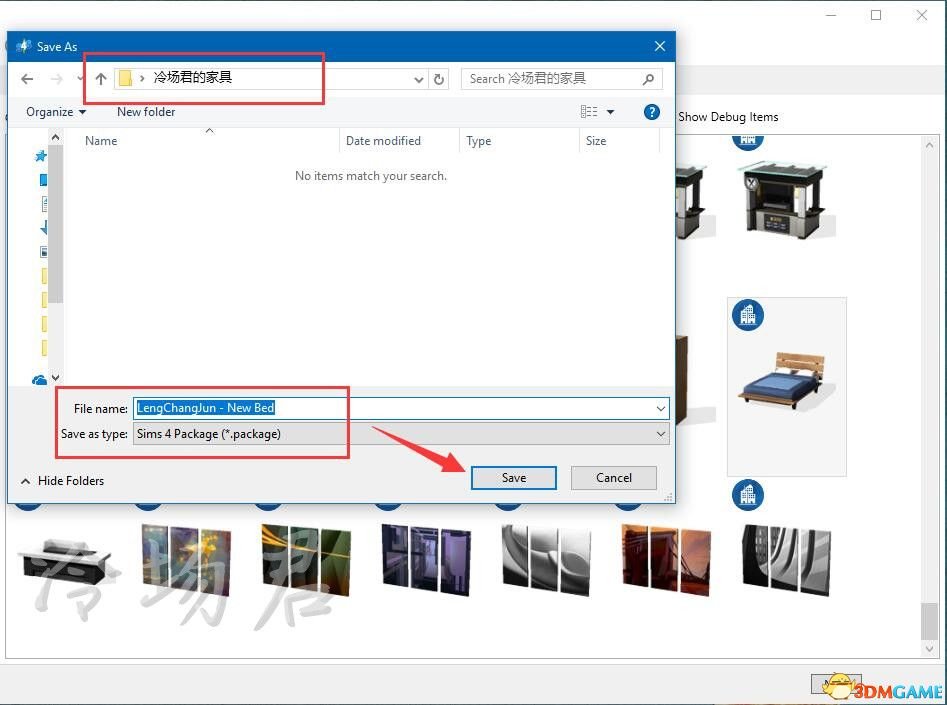
4、Save保存之后,进入Sims 4 Studio
上方的红色框是家具选色卡。下方是家具名称,说明,价格

5、我这次教程只做一个颜色,所以删掉了其他的选色卡。
下面的文字也修改成你想要的说明之后,选择Texture
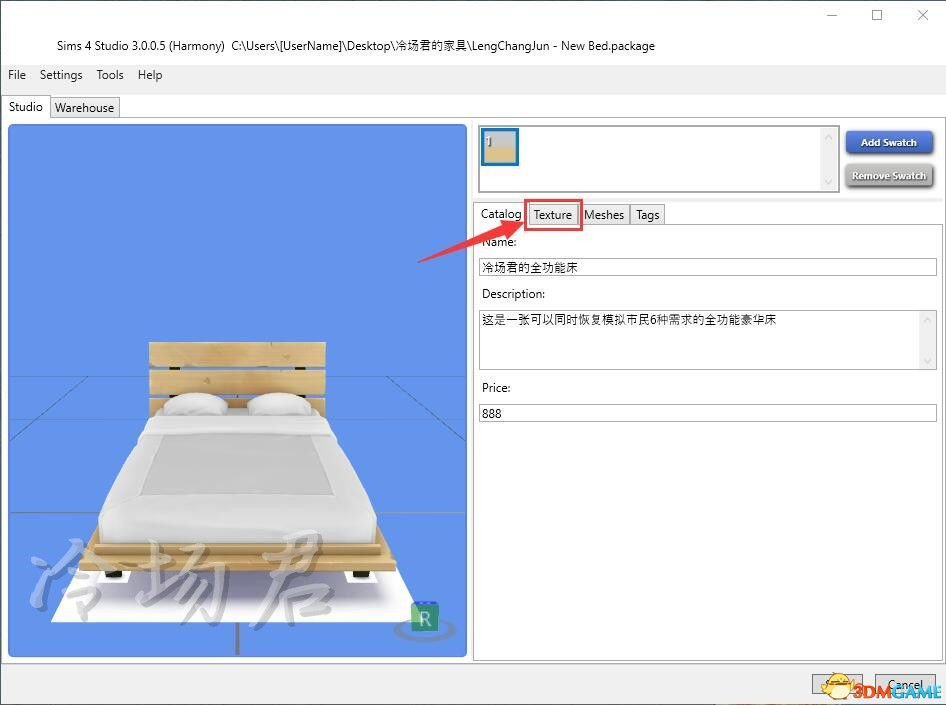
6、跟之前的教程步骤类似,导出Texture
这个床有两个Texture文件,分别是床架和床褥
两个全部都要导出
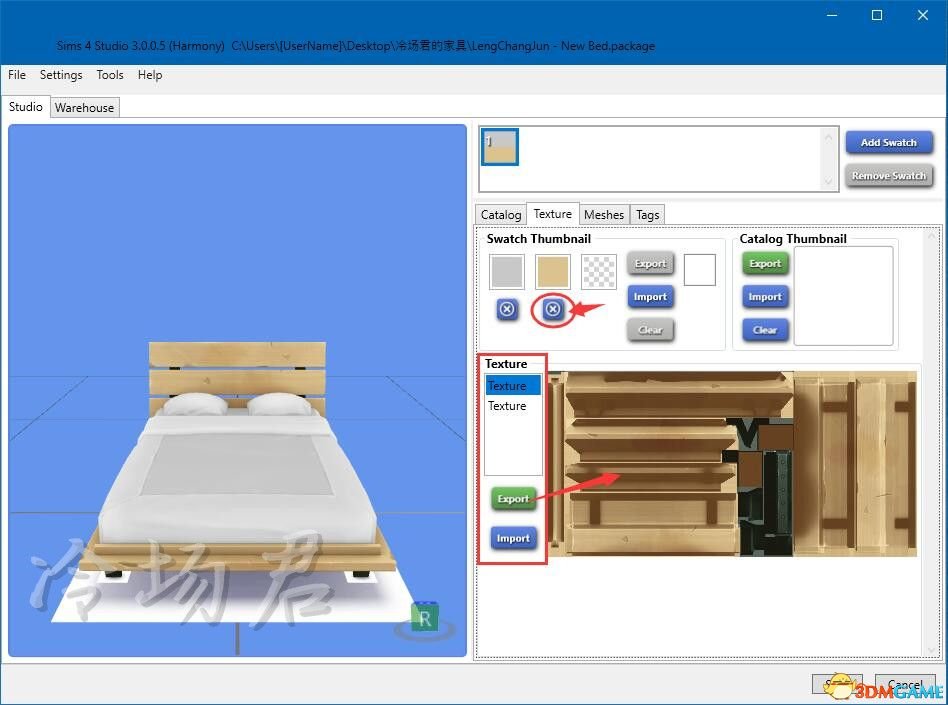
7、在弹出的窗口中,输入床架的文件名,并选择文件保存位置

8、在弹出的窗口中,输入床褥文件名,并选择文件保存位置

9、全部要修改的文件都已经保存完毕,打开Photoshop编辑

10、用PS打开PNG格式的图片文件,编辑这个图片文件。
这一步就非常随意了,你想做什么样的家具,就改成什么样的,颜色图案都可以随便修改,如果不会用PS可以去搜索一下PS的使用方法。
这里我的做法是将“旧床”变“新床”,首先选择黑白模式,将图片变成黑白:
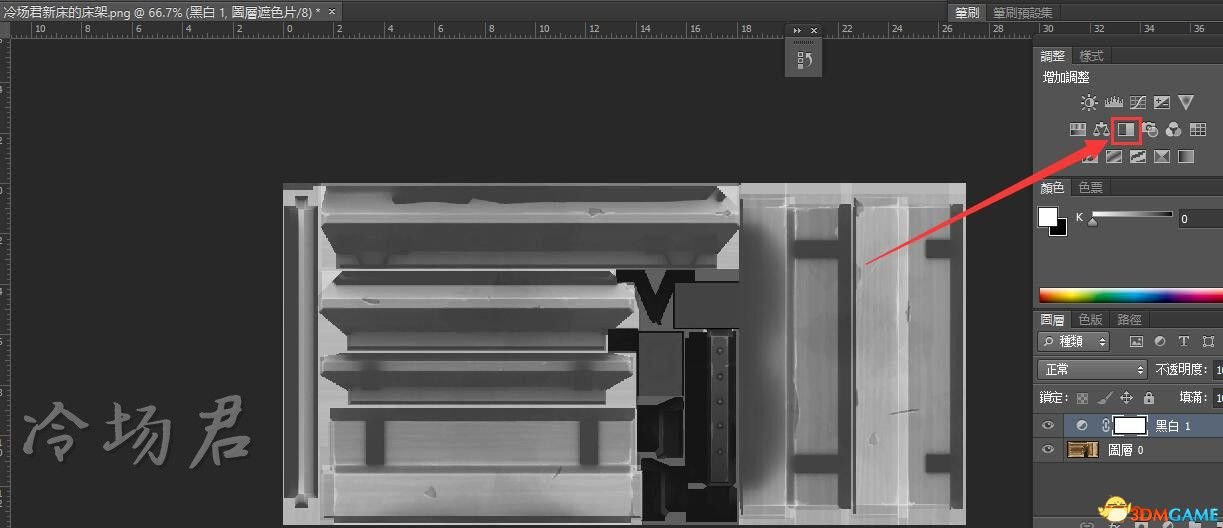
11、看到这个缺口了没?
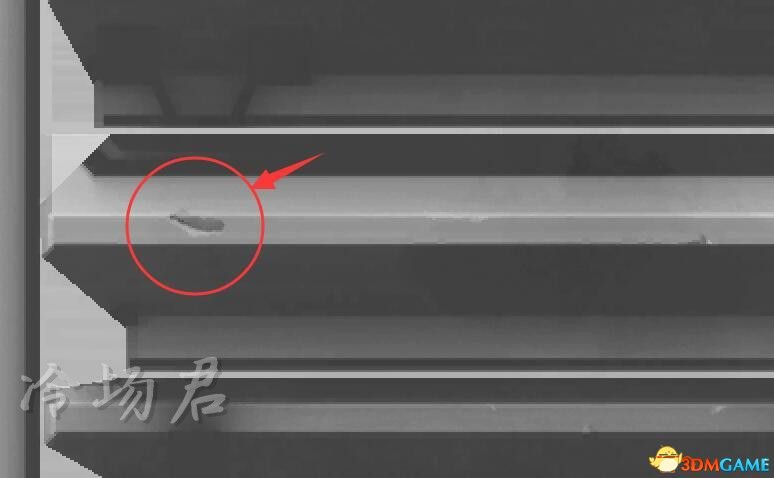
12、选择修补工具:

13、修补缺口:

14、其他地方的缺口都按此方法修补,之后调一下图片的颜色,我这次选了粉红色:

15、保存文件,注意一定要保存成PNG格式的!之后再打开床褥的文件继续编辑。
PS的过程就省略啦,按个人喜好修改即可。